ストレスチェック全体手順
STEP1.実施情報設定
STEP2.受検対象者リストの作成 【本ページではこちらをご案内】
STEP3.受検対象者リストの取込・確認
STEP4.登録内容を編集したい場合
STEP5.対象者へ受検開始案内
STEP6.実施・回答状況の確認
STEP7.高ストレス者へ面談希望確認
STEP8.集計・分析~労基署報告
1.テンプレートをダウンロード
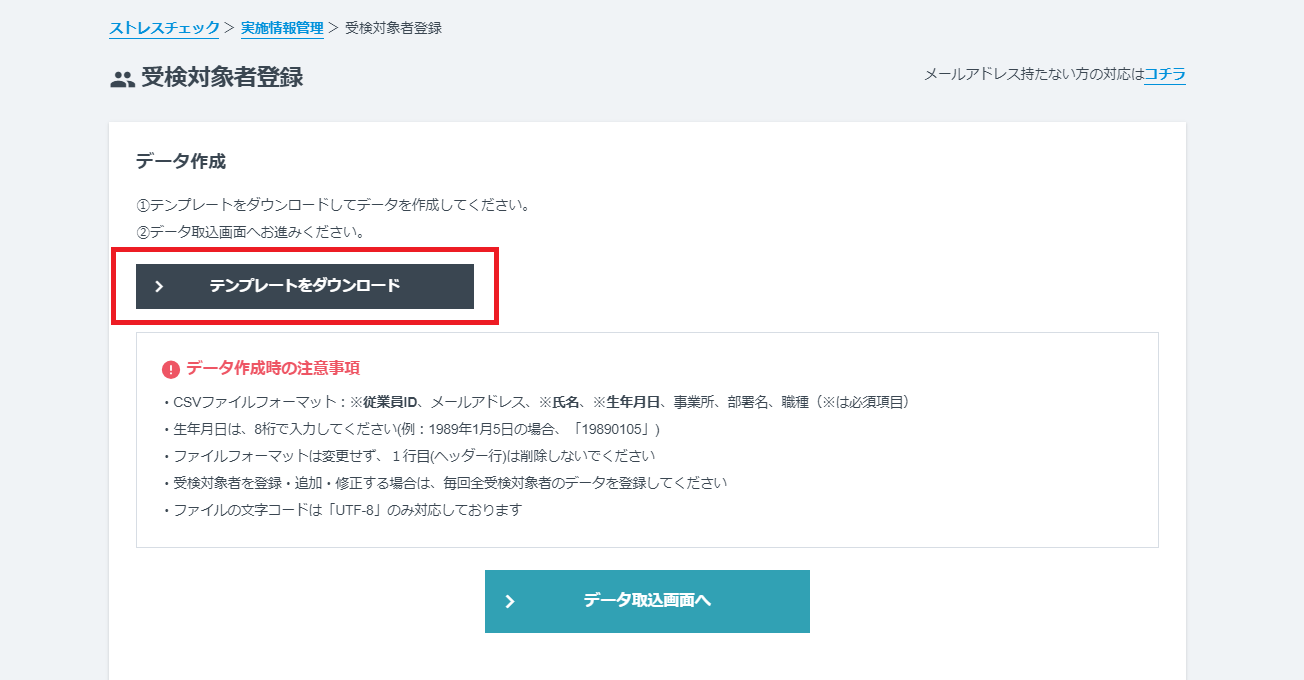
▼テンプレートはこちらでもダウンロード可能です
2.テンプレートへ必要情報入力
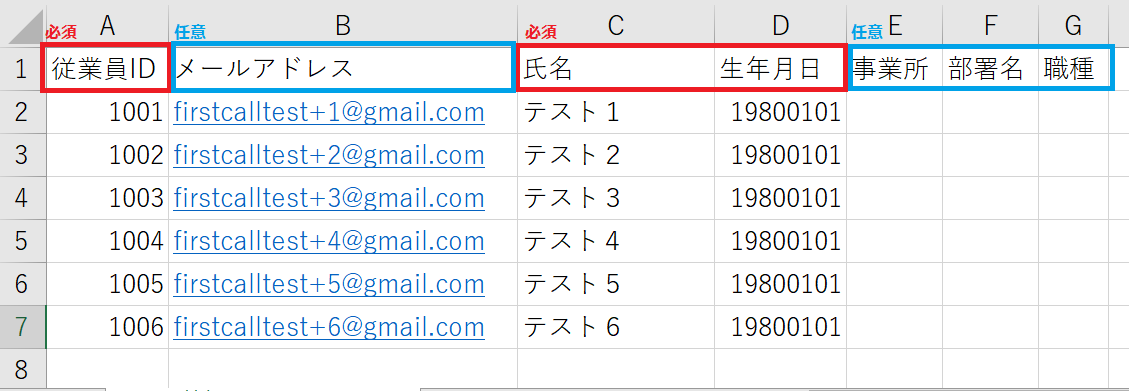
- 従業員ID(必須)
- 氏名(必須)
- 生年月日(必須)
- メールアドレス(任意)
- 事業所(任意)
- 部署名(任意)
- 職種(任意)
※入力時の注意事項
- 入力いただいたメールアドレスに開始案内が配信されますので、入力を推奨しております。入力を行わない場合、受検開始案内メールが配信されないため対象従業員へ個別に受検方法のご案内が必要となります
- テンプレートは変更せず、ヘッダー行(1行目)は削除しないでください
- 生年月日は、年月日を8桁で入力してください(例:1989年1月5日の場合、「19890105」)
3.ファイルを保存
- ファイルの文字コードは「UTF-8」のみ対応しております
※ファイル文字コードに関するよくあるご質問
受検対象者リストをインポートすると「CSVファイルレイアウトが異常です」とエラーが表示される
https://tayori.com/q/firstcall-houjin-faq/detail/168507
受検対象者リストを保存する際文字コード「UTF-8」が選択出来ない
https://tayori.com/q/firstcall-houjin-faq/detail/241731
ファイルの保存が完了しましたら受検対象者リストの作成完了です
NEXT▶
【STEP3】受検対象者リストの取込・確認 へお進みください
https://tayori.com/q/firstcall-houjin-faq/detail/255119
